
안녕하세요. 콩장수입니다. 지난번에는 일러스트를 통해서 부크크 서식에 맞춰 표지를 만드는 방법을 포스팅했는데요. 책 편집의 핵심은 내지인 것 같아요. 텍스트로만 이루어진 책은 편집이 비교적 용이하지만, 사진이나 그림이 들어간 책은 이미지를 배치해야 하기 때문에 시간과 노력이 많이 들어가는 것 같아요.
특히나 제가 만들려는 책은 서양미술 관련 책이라 그림이 많이 들어갔는데요.
인다지인으로 내지를 만들어야 하는데요. 종이책으로 만들어야 하기 때문에 펼친면으로 (마주보기) 편집을 해주시는 것이 중요합니다. (단 , PDF로 내보내기 할 때는 단면으로 저장해야 합니다)
사진이 너무 많아서 하나하나 텍스트 상자를 만들어서 그림 제목을 넣으려면 위치가 조금씩 달라지게 되겠지요. 그래서 캡션 기능을 통해서 제목을 달고, 캡션의 스타일을 별도로 만들어 기준선 조정을 통해서 그림과 캡션의 간격을 조절할 수 있습니다.
그럼 일단 이미지에 캡션을 다는 방법을 알아볼게요!!
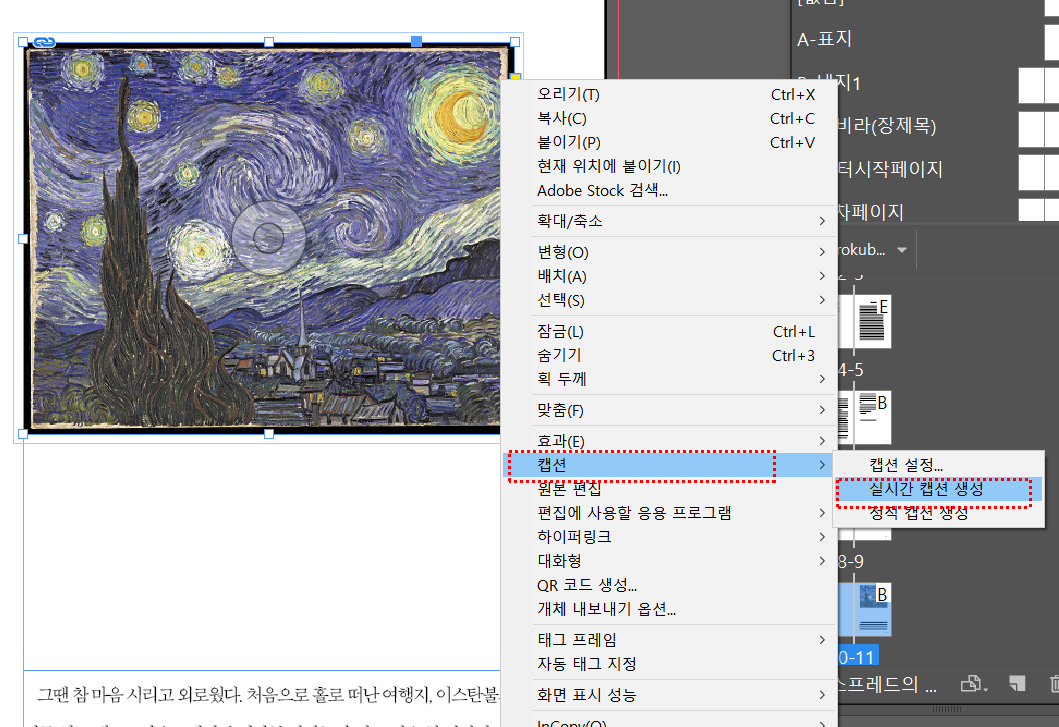
캡션을 달 이미지를 클릭하고, 마우스 우측버튼을 누르면 위처럼 메뉴가 나오는데요. 캡션 - 실시간 캡션 생성을 누르면 됩니다. 그러면 사진 아래 텍스트 상자가 만들어지는데요. 여기에 제목을 달면 됩니다. 그리고 글자의 설정을 별도로 해주시면 되죠!! 아래처럼 전 캡션을 달아보았습니다. 고흐의 유명한 작품인 별이 빛나는 밤 (The Starry Night)인데요. 아름답네요!!

이미지가 여러장인 경우, 공간에 배치에 애매한 경우에는 글자와 그림이 함께 어우러져서 나와야 하는데요. 이때 사용할 수 있는 것이 바로 텍스트 감싸기 기능입니다. 그림을 텍스트 위에 자리를 차지하게 하고, 텍스트 상하좌우에 일정 공간을 두어 글자가 침범 못하게 하는 기능입니다. 사용방법은 밑에 그림을 참고하시면 됩니다!!
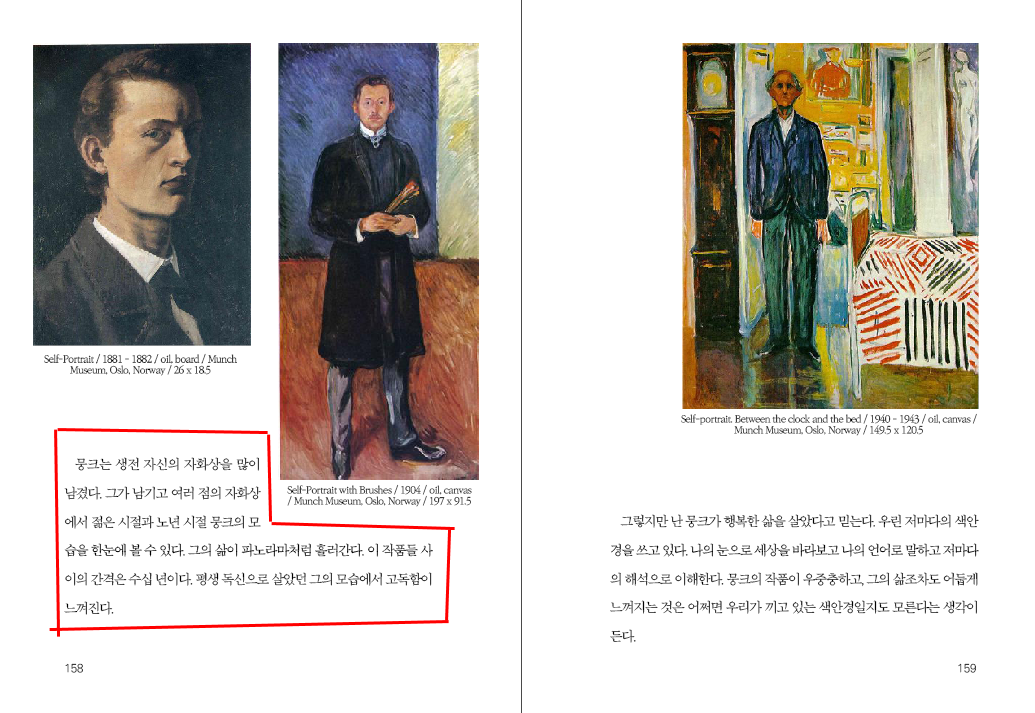
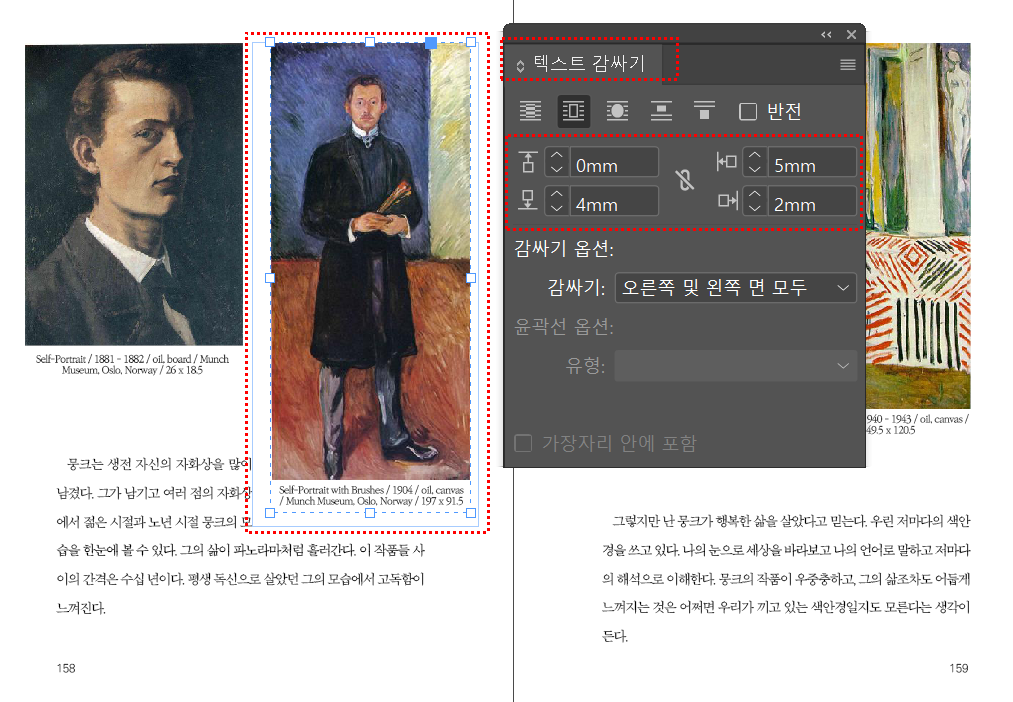
글상자에는 보이지 않는 선이 있는데요. 서로 연결이 되어있죠. (이걸 텍스트 스레드하고 말합니다.)그래서 위에 위치한 텍스트에서 엔터를 한번 치면, 문서 전체의 텍스트가 밀리게 되죠. 그런데 작업을 하다 보면 아래는 그럭저럭 괜찮은데, 위에서 작업한 내용이 마음에 안 들 때가 있죠. 위를 수정하다 보면 아래에 위치한 텍스트 상자에 영향을 미쳐서 엉망이 되는 무서운 사태가 발생하죠. 이때 요긴하게 사용할 수 있는 기능이 SplitStory입니다. 아래 그림을 보시면 다 실처럼 연결이 되어 있는데요. 이것을 다 끊어주는 것이죠. 그럼 텍스트 상자는 독립적으로 기능을 합니다.
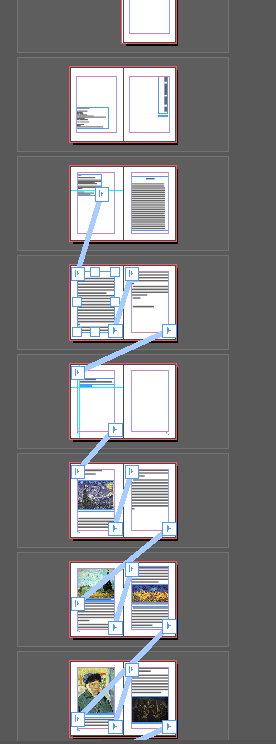
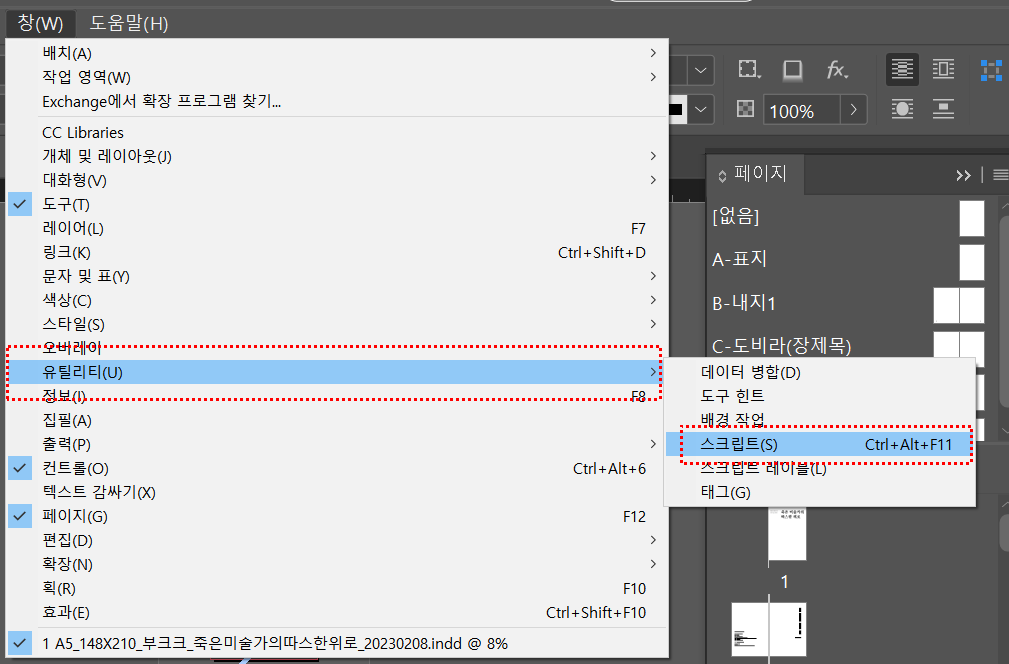

그런데 주의할 점은요. 이 기능을 사용해서 스레드를 끊고 나면, 첫 행 띄우기 설정이 끊어진 다음 페이지를 첫 단락으로 인식을 한다는 겁니다. 다음 페이지에 단락이 새로 시작한다면 문제가 안되지면, 연결된 문장이 다음 페이지로 넘어가게 되면 첫 행이 띄워져 있죠. 이건 단락 메뉴를 열어서 손으로 직접 작업을 해주셔야 합니다.
노가다를 마치고 부크크에 신청을 완료했습니다!!!
그리고 바로 반려되었네요. ㅜㅜ
이유는 안쪽 여백 설정인데요.
안쪽 여백은 최소 20mm를 둬야 한다고 합니다. 아마도 책을 풀로 붙이니 안 보이는 부분인 것 같네요. 안쪽 여백은 2센티! 잊지 마시고요!! 전 다시 조금 손을 봐야겠네요!!!
부족한 제 블로그를 찾아주시고 읽어주셔서 감사합니다. 방문하시는 모든 분들에게 행복이 함께 하셨으면 좋겠네요. 저 좋은 글로 찾아뵐게요. 지난 발행글에도 혹시 도움이 될 만한 글이 있을지 모르니, 시간이 되신다면 함께 읽어주세요 ^_^
'책 만들기' 카테고리의 다른 글
| 크몽에서 전자책 판매 첫 승인을 받다! ( 은행원의 참 현실, 실생활에 관하여) (14) | 2023.02.09 |
|---|---|
| 인디자인에서 글꼴 한번에 다 바꾸는 방법!! (5) | 2023.02.08 |
| 내 손으로 직접하는 부크크(Bookk) 종이책 표지 (디자인) 만들기 (5) | 2023.02.07 |
| 종이책 (국판 A5) 제작시 글자크기, 여백, 행간 , 자간 설정 방법 (3) | 2023.02.06 |
| 크몽에서 전자책 내기 (인디자인 작업 및 PDF 워터마크 넣기) (10) | 2023.02.06 |




댓글